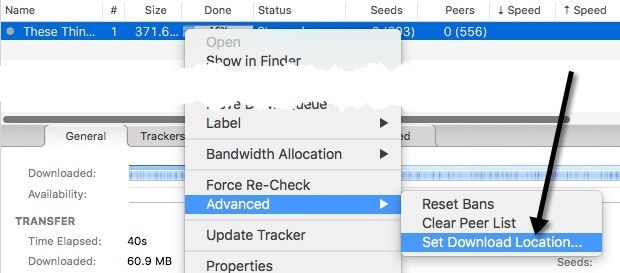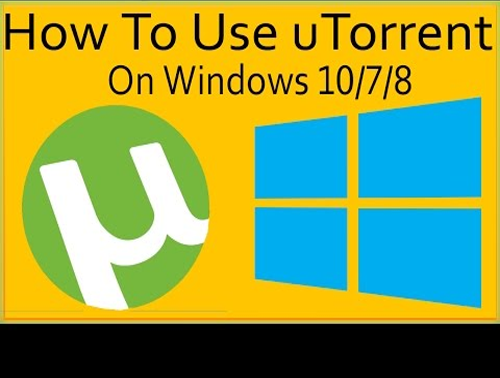ដំណោះស្រាយ ពេលកំពុង Download វីដេអូ ឬកម្មវិធី GB ធំៗ បានពាក់កណ្ដាលស្រាប់តែអស់ Space ក្នុង Drive C
ប្រសិនអ្នកកំពុងទាញយកកម្មវិធី ឬវីដេអូរាប់សិបជីហ្គាបាយ (GB) ដោយប្រើកម្មវិធី uTorrent នោះ មិនយូរទេ នឹងជួបបញ្ហា HDD អស់ space ក្នុងការផ្ទុកឯកសារជាបន្ត។ ចៃដន្យ ប្រសិនចំពេលដែលអ្នកកំពុង Download ឯកសារសំខាន់ បានពាក់កណ្ដាល ហើយស្រាប់តែអស់ Sapce សម្រាប់ផ្ទុក តើអ្នកត្រូវធ្វើដូចម្ដេច? មិនពិបាកទេ តាមយោបល់ភាគច្រើន គឺច្បាស់ជា ព្យាយាមឆែកមើល Drive C: ថា តើមានឯកសារ អ្វីអាចលុប ឬ move ចូលទៅ external ដើម្បីឱ្យកើនទំហំផ្ទុក space ឡើងវិញ ដើម្បីបន្ត Download ឱ្យចប់បាន។ តែទំព័រនេះ យើងមិនប្រើវិធីសាស្ត្រនេះទេ គឺប្ដូរទីតាំង Download ពី Drive C: ចូលទៅ Drive D: តែម្ដង។ ទុក Drive D: ទំនេរចោលធ្វើអី មែនទេ !! ម្យ៉ាងទៀត អ្នកក៏នឹងលែងអារម្មណ៍ថា ឆាប់អស់ Space HDD ទៀតដែរ ព្រោះតាមធម្មតា Drive មានទំហំធំៗ គឺធំជាង C សម្រាប់ផ្ទុក Soft ដើម។
តោះមកអនុវត្តជាមួយយើងទាំងអស់គ្នា៖
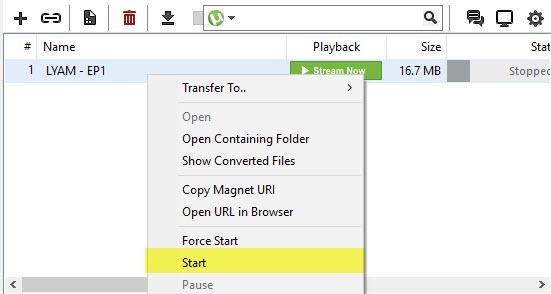 ៣) ឥឡូវនេះ ឯកសាររបស់អ្នក បានស្ថិតនៅទីតាំងថ្មី ពោលគឺនៅក្នុង Drive ដែលមាន Space គ្រប់គ្រាន់ហើយ។ ចុងក្រោយ គ្រាន់តែចុចស្ដាំ mouse លើឯកសារ download ក្នុងកម្មវិធី uTorrent ម្ដងទៀត រួចចុចលើពាក្យ Start ជាការស្រេច។
៣) ឥឡូវនេះ ឯកសាររបស់អ្នក បានស្ថិតនៅទីតាំងថ្មី ពោលគឺនៅក្នុង Drive ដែលមាន Space គ្រប់គ្រាន់ហើយ។ ចុងក្រោយ គ្រាន់តែចុចស្ដាំ mouse លើឯកសារ download ក្នុងកម្មវិធី uTorrent ម្ដងទៀត រួចចុចលើពាក្យ Start ជាការស្រេច។
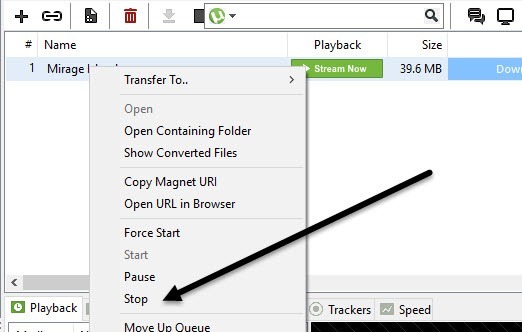
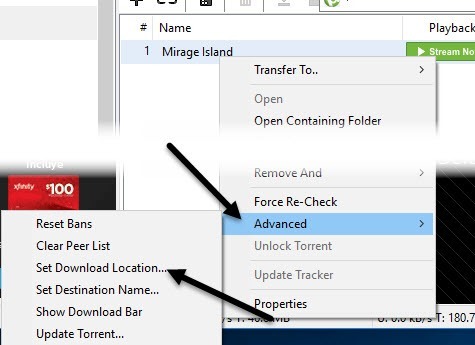
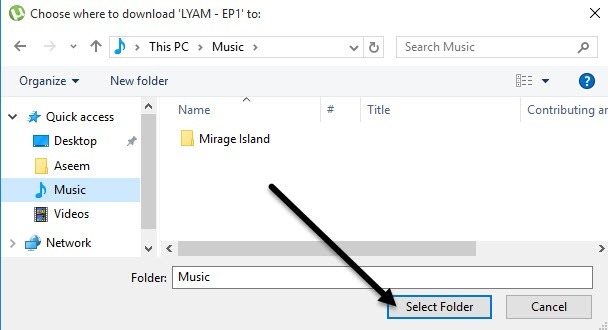
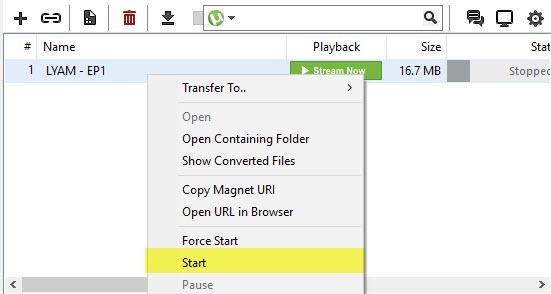 ៣) ឥឡូវនេះ ឯកសាររបស់អ្នក បានស្ថិតនៅទីតាំងថ្មី ពោលគឺនៅក្នុង Drive ដែលមាន Space គ្រប់គ្រាន់ហើយ។ ចុងក្រោយ គ្រាន់តែចុចស្ដាំ mouse លើឯកសារ download ក្នុងកម្មវិធី uTorrent ម្ដងទៀត រួចចុចលើពាក្យ Start ជាការស្រេច។
៣) ឥឡូវនេះ ឯកសាររបស់អ្នក បានស្ថិតនៅទីតាំងថ្មី ពោលគឺនៅក្នុង Drive ដែលមាន Space គ្រប់គ្រាន់ហើយ។ ចុងក្រោយ គ្រាន់តែចុចស្ដាំ mouse លើឯកសារ download ក្នុងកម្មវិធី uTorrent ម្ដងទៀត រួចចុចលើពាក្យ Start ជាការស្រេច។